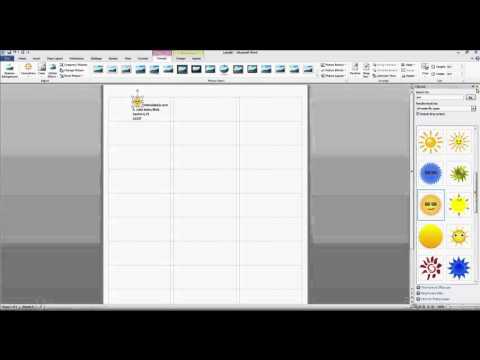Po wykupieniu usługi telefonii domowej za pośrednictwem Time Warner, pocztę głosową można skonfigurować za pomocą telefonu domowego lub dowolnego innego telefonu. Proces jest dość prosty, ale pamiętaj, aby iść powoli i ściśle przestrzegać wskazówek. Gdy Twoja poczta głosowa została pomyślnie aktywowana, możesz ją sprawdzić w dowolnym momencie z dowolnego telefonu.
Kroki
Metoda 1 z 3: Korzystanie z telefonu stacjonarnego

Krok 1. Wybierz *98
Jeśli korzystasz z telefonu stacjonarnego, aby rozpocząć, po prostu wybierz *98. Spowoduje to, że telefon przeniesie Cię do zautomatyzowanego menu, które pozwoli Ci zmienić pocztę głosową.

Krok 2. Wprowadź swój kod PIN
Od tego momentu automatyczny głos poprosi Cię o podanie czterocyfrowego kodu PIN. Umożliwi to systemowi zidentyfikowanie Twojego konta, a następnie zapewni Ci dostęp do poczty głosowej. Jeśli po raz pierwszy uzyskujesz dostęp do konta przez telefon, być może nie masz jeszcze skonfigurowanego kodu PIN. Domyślny kod PIN to cztery ostatnie cyfry numeru telefonu domowego.
Jeśli ustawiłeś PIN, ale zapomniałeś, możesz wybrać 6-1-1, aby go zresetować

Krok 3. Postępuj zgodnie z instrukcjami poczty głosowej
Po wprowadzeniu kodu PIN automatyczny głos poprowadzi Cię przez proces konfigurowania poczty głosowej. Słuchać uważnie. Zwykle możesz nacisnąć numer, aby powtórzyć informacje głosowe.
- Najpierw zostaniesz poproszony o skonfigurowanie 4-cyfrowego kodu PIN, a następnie klawisz (#). Wybierz kod PIN, który zapamiętasz, ale żaden inny nie będzie mógł łatwo rozgryźć. Na przykład nie wybieraj kodu PIN takiego jak „4444”. Jeśli jednak urodziny Twojego kota wypadają 31 maja, kod PIN 0531 może być dla Ciebie dobry. Zapisz ten numer, ponieważ później zostaniesz poproszony o ponowne wprowadzenie kodu PIN.
- System poprosi Cię o podanie swojego nazwiska i naciśnięcie klawisza (#).

Krok 4. Nagraj swoją wiadomość
Zautomatyzowany system umożliwi Ci nagranie wiadomości głosowej. Twoja wiadomość może mieć maksymalnie 3 minuty.
- Jeśli używasz telefonu domowego do pracy, postaraj się, aby wiadomość była zwięzła i profesjonalna. Spróbuj czegoś w stylu: „Dotarłeś do domu Rebeki Peters. Nie ma mnie teraz, więc zostaw wiadomość po sygnale”.
- Jeśli rzadko odbierasz telefony służbowe w domu, możesz zostawić zabawną lub głupią wiadomość na poczcie głosowej. Pamiętaj jednak, że tego rodzaju wiadomości mogą czasami irytować przyjaciół i członków rodziny, zwłaszcza jeśli trwają długo.

Krok 5. Naciśnij „2”, aby odsłuchać swoją wiadomość
Po nagraniu wiadomości możesz nacisnąć „2”, aby ją odsłuchać. Jeśli jesteś zadowolony, naciśnij „1”, aby ustawić to jako powitanie. Jeśli chcesz nagrać inne powitanie, naciśnij „3”, aby nagrać ponownie.
Metoda 2 z 3: Korzystanie z innego telefonu

Krok 1. Wybierz swój numer dostępowy
Jeśli chcesz skonfigurować pocztę głosową z dala od telefonu, możesz to zrobić za pomocą dowolnego telefonu komórkowego lub stacjonarnego. Aby rozpocząć, podnieś telefon i wybierz swój numer dostępowy. Twój numer dostępu powinien znaleźć się w zestawie powitalnym TWC.
W przypadku, gdy nie masz pod ręką numeru dostępowego, możesz przejść do trybu online i znaleźć numery dostępowe w zależności od regionu. Listę kodów dostępu według regionu można znaleźć na stronie internetowej Time Warner

Krok 2. Wprowadź swój numer telefonu
Po znalezieniu numeru dostępu pierwszą rzeczą, którą należy wpisać, jest numer telefonu. Automatyczny głos poprosi o podanie numeru telefonu. Poczekaj, aż ten głos przemówi, aby wprowadzić swój numer.

Krok 3. Wprowadź swój PIN
Po wprowadzeniu numeru telefonu automatyczny głos poprosi o podanie kodu PIN. Jeśli jeszcze nie ustawiłeś kodu PIN, użyj czterech ostatnich cyfr swojego numeru telefonu.
Jeśli nie pamiętasz kodu PIN, wybierz 6-1-1, aby go zresetować

Krok 4. Wprowadź 4 ostatnie cyfry swojego numeru telefonu
Poczekaj na monit od automatycznego głosu. Zostaniesz poproszony o ostatnie cztery cyfry numeru telefonu. Wpisz te numery, nawet jeśli są takie same, jak wcześniej wprowadzony kod PIN.

Krok 5. Postępuj zgodnie z systemem poczty głosowej
Od tego momentu automatyczny głos poprowadzi Cię przez proces konfigurowania poczty głosowej Time Warner. Głos pomoże Ci zmienić PIN i nagrać Twoje imię. Jeszcze raz wybierz PIN, o którym pamiętasz, że inni nie zgadną. Twoje urodziny mogą być łatwe do zapamiętania dla innych, umożliwiając im dostęp do Twoich informacji. Dlatego urodziny dalekiego kuzyna mogą być lepszą opcją.

Krok 6. Nagraj powitanie
Tutaj możesz nagrać swoje powitanie. Powitanie nie może trwać dłużej niż 3 minuty. Jeśli odbierasz dużo połączeń służbowych na telefonie domowym, nagraj powitanie, które brzmi profesjonalnie.

Krok 7. Naciśnij „2”, aby odsłuchać swoją wiadomość
Możesz nacisnąć „2”, aby wysłuchać nagranego powitania. Jeśli Ci się podoba, możesz ustawić to jako powitanie, naciskając „1”. Jeśli chcesz inne powitanie, naciśnij „3”, aby ponownie nagrać powitanie.
Metoda 3 z 3: Odsłuchiwanie poczty głosowej

Krok 1. Uzyskaj dostęp do poczty głosowej przez telefon
Jeśli chcesz słuchać poczty głosowej za pomocą telefonu TWC, proces jest dość łatwy. Aby rozpocząć, podnieś telefon TWC. Jeśli usłyszysz zacinający się sygnał wybierania, oznacza to, że masz wiadomość. Aby posłuchać, wybierz *98 i poczekaj na odebranie poczty głosowej.
Poczta głosowa poinformuje Cię, ile masz wiadomości. Możesz słuchać, naciskając „1”

Krok 2. Odsłuchaj wiadomości głosowe z innego telefonu, używając swojego numeru telefonu TWC
Jeśli chcesz odsłuchać pocztę głosową z telefonu innego niż telefon TWC, możesz to zrobić. Do słuchania możesz użyć swojego numeru telefonu TWC. Podnieś inny telefon i wybierz swój 10-cyfrowy numer telefonu TWC.
Poczekaj na powitanie poczty głosowej, a następnie naciśnij klawisz (*). Następnie usłyszysz, ile masz wiadomości i możesz nacisnąć „1”, aby odsłuchać

Krok 3. Odsłuchaj wiadomości głosowe z innego telefonu za pomocą swojego numeru dostępu do poczty głosowej
Możesz także użyć numeru dostępu do poczty głosowej, aby odsłuchać wiadomości głosowe z innego telefonu. Wybierz swój numer dostępowy TWC. Jeśli nie wiesz, jak znaleźć swój numer dostępowy, pamiętaj, że na stronie internetowej Time Warner możesz znaleźć listę numerów dostępowych według regionu.
- Po wybraniu numeru dostępowego, wybierz swój numer telefonu TWC, a następnie naciśnij krzyżyk.
- Wprowadź swój kod PIN, a następnie krzyżyk. Domyślny kod PIN to cztery ostatnie cyfry numeru telefonu, a zapomniany kod PIN można zresetować, wybierając 6-1-1.
- Twój system poczty głosowej poinformuje Cię, ile masz nowych wiadomości. Możesz odsłuchać wiadomości, naciskając „1”.
Porady
- Twoja usługa poczty głosowej Time Warner może przechowywać tylko do 40 minut wiadomości głosowych. Często sprawdzaj wiadomości i usuwaj starsze wiadomości, których już nie potrzebujesz, aby uniknąć przekroczenia limitu miejsca na pocztę głosową.
- Konfiguracja poczty głosowej jest bezpłatna.